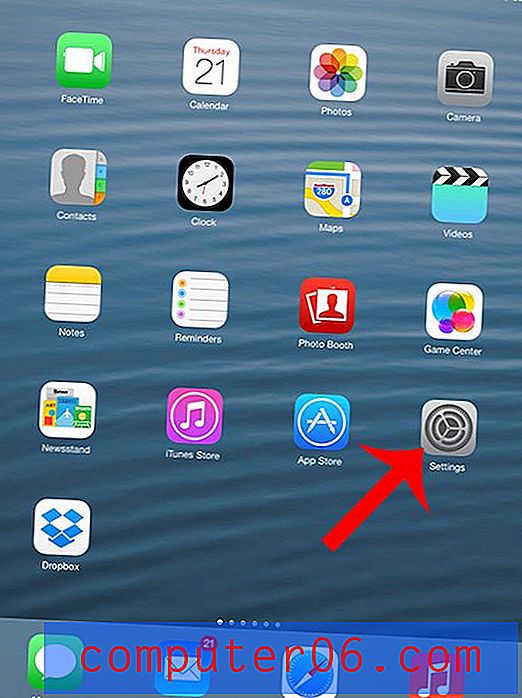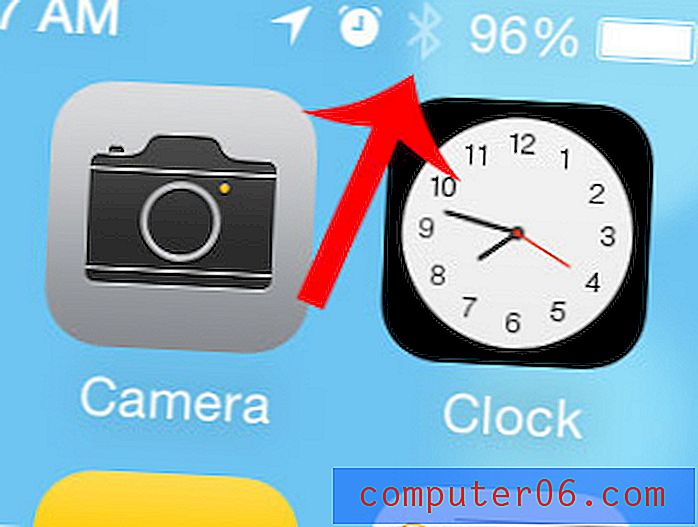Outlook 2013에서 종료시 삭제 된 항목을 비우는 방법
Outlook 2013에는 일부 사용자에게 적합 할 몇 가지 기본 설정이 포함되어 있지만 매일 Outlook을 사용하는 많은 사람들은 결국 프로그램의 동작에 대해 수정하고 싶은 것이 있다는 것을 알게 될 것입니다. Outlook 2013에서 새 메시지를 확인하는 빈도를 변경하거나 새 메시지에 다른 메시지 형식을 사용하는 경우 조정하려는 설정을 찾을 가능성이 큽니다.
제어 할 수있는 항목 중 하나는 Outlook에서 지운 편지함 폴더로 보낸 메시지와 개체를 처리하는 방법입니다. 삭제 된 것으로 생각되는 전자 메일 또는 연락처가 해당 폴더에 여전히 걸려 있음을 알 수 있습니다. Outlook 2013에서 자동으로 해당 항목을 삭제하려면 아래를 계속 읽고 Outlook 2013에서 구성 할 수있는 방법을 확인하십시오.
다음은 Outlook 2013을 닫을 때 지운 편지함 폴더를 비우는 방법입니다.
- Outlook 2013을 엽니 다.
- 파일 탭을 클릭하십시오.
- 옵션 버튼을 클릭하십시오.
- 고급 탭을 클릭하십시오.
- Outlook을 종료 할 때 지운 편지함 폴더 비우기 왼쪽에있는 상자를 선택한 다음 확인 버튼을 클릭합니다.
이 단계는 아래 그림과 함께 반복됩니다.
1 단계 : Outlook 2013을 엽니 다.
2 단계 : 창의 왼쪽 상단에있는 파일 탭을 클릭하십시오.

3 단계 : 창의 왼쪽에있는 열에서 옵션 버튼을 클릭합니다. Outlook 옵션 이라는 새 창이 열립니다.
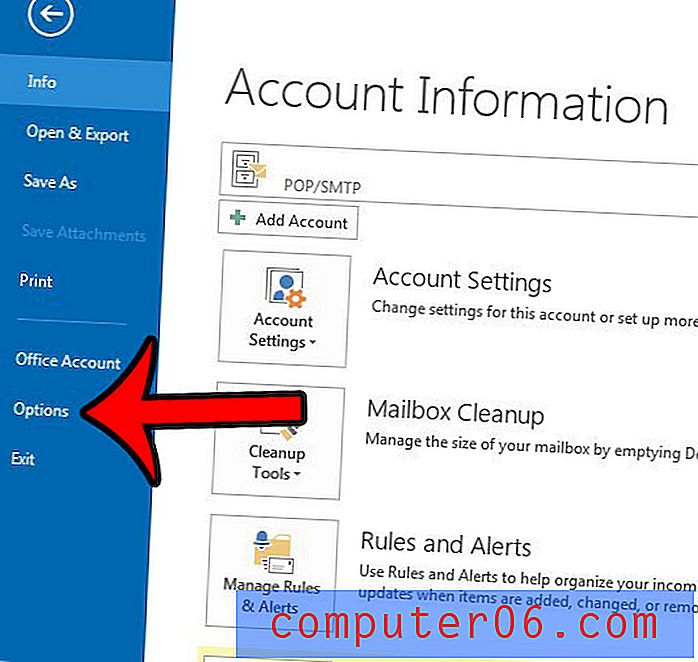
4 단계 : Outlook 옵션 창의 왼쪽 열에서 고급 탭을 클릭하십시오.
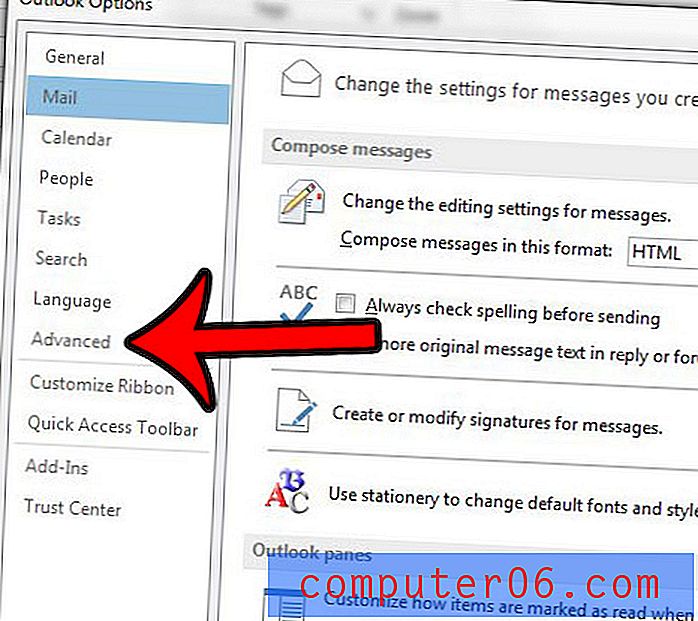
5 단계 : 메뉴의 Outlook 시작 및 종료 섹션을 찾은 다음 Outlook을 종료 할 때 지운 편지함 폴더 비우기 왼쪽에있는 상자를 선택하십시오. 완료되면 Outlook 옵션 창의 맨 아래에있는 확인 버튼을 클릭하십시오.
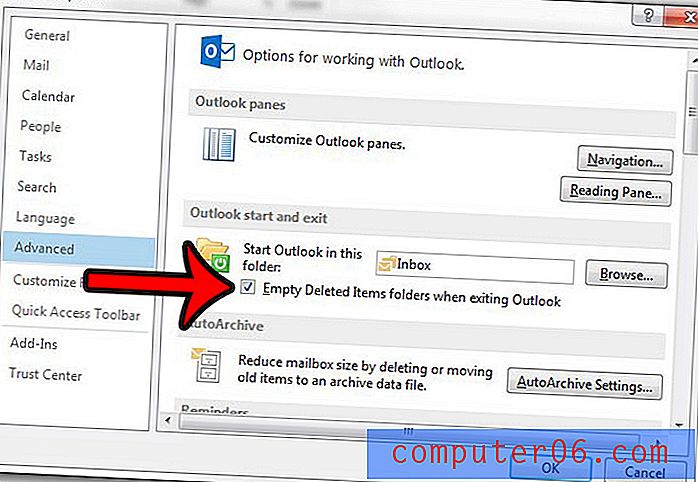
이제 Outlook 2013은 Outlook 프로그램을 종료 할 때마다 지운 편지함 폴더를 자동으로 비 웁니다.
Outlook 2010을 사용하는 경우 동일한 목표를 달성하기 위해 유사한 설정을 변경할 수 있습니다. 프로그램을 닫을 때 Outlook 2010에서 지운 편지함 폴더를 비우는 방법에 대해 알아보십시오.